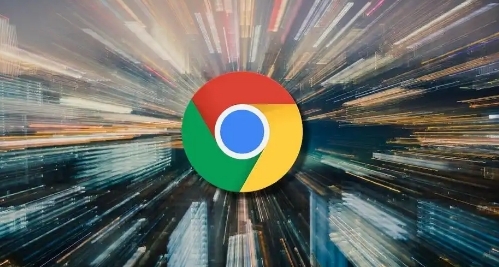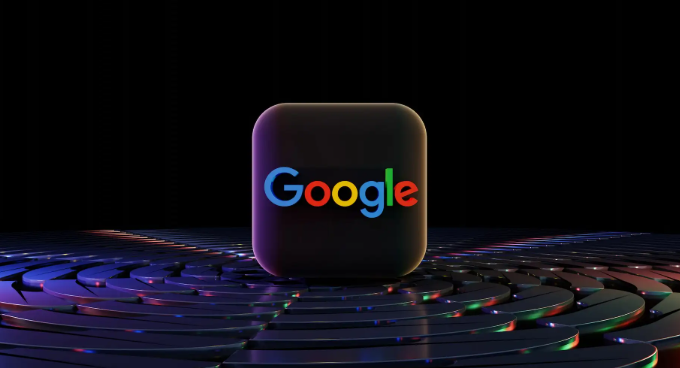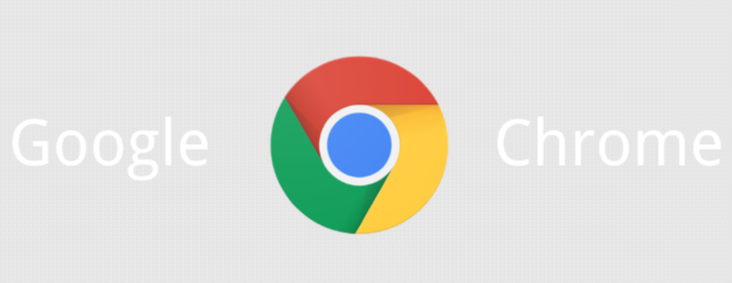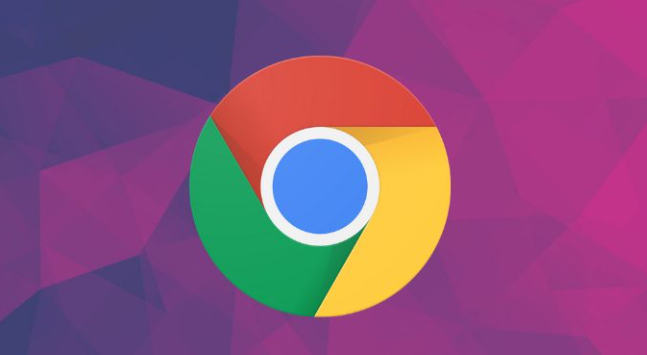一、打开谷歌浏览器并访问目标网页
首先,确保你已经成功安装了谷歌浏览器,并在电脑桌面上找到其快捷方式图标,双击打开浏览器。在浏览器的地址栏中输入你想要调试的网页的网址,然后按下回车键,等待网页完全加载。这一步是整个调试过程的基础,因为只有网页成功加载后,才能对其进行有效的调试操作。
二、进入开发者模式
在谷歌浏览器中,进入开发者模式有多种方法,以下是几种常见的操作方式:
- 右键点击页面空白处:在网页完全加载后,将鼠标指针移动到页面的空白区域(避免点击到页面上的元素,以免触发其他不必要的操作),然后右键单击鼠标。在弹出的右键菜单中,选择“检查”选项。此时,浏览器的下方会弹出一个开发者工具面板,这就表示你已经成功进入了开发者模式。
- 使用快捷键:对于习惯使用快捷键的用户来说,可以直接按下键盘上的“Ctrl + Shift + I”组合键(Windows系统)或“Command + Option + I”组合键(Mac系统)。按下快捷键后,同样会在浏览器下方弹出开发者工具面板,进入开发者模式。
三、熟悉开发者工具面板的基本布局
进入开发者模式后,呈现在眼前的是开发者工具面板。这个面板由多个不同的标签页组成,每个标签页都有其特定的功能和用途。以下是一些主要标签页的简要介绍:
- Elements(元素)标签页:用于查看和编辑网页的HTML结构和样式。你可以通过该标签页直观地看到网页的DOM树结构,并且可以对页面元素进行选中、修改样式等操作。例如,如果你想改变某个元素的字体颜色,只需在Elements标签页中找到对应的元素,然后在右侧的样式编辑器中修改相应的CSS属性即可。
- Console(控制台)标签页:主要用于显示网页在加载过程中产生的各种信息,包括错误消息、警告消息以及JavaScript代码的输出结果等。开发人员可以通过在控制台中输入特定的命令来与网页进行交互,调试JavaScript代码。例如,当你发现网页上的某些功能无法正常工作时,可以在控制台中查看是否有相关的错误消息,以便定位问题所在。
- Sources(源代码)标签页:展示了网页所包含的所有资源文件,如HTML文件、CSS文件、JavaScript文件、图片等。你可以在这里查看和编辑这些文件的源代码,方便进行代码级的调试和修改。比如,如果你怀疑某个JavaScript函数存在问题,就可以在Sources标签页中找到对应的JavaScript文件,然后逐行检查代码逻辑。
四、使用开发者工具进行调试
在了解了开发者工具面板的基本布局后,就可以开始使用它来对网页进行调试了。以下是一些常见的调试操作:
- 检查元素样式和布局:在Elements标签页中,你可以通过鼠标点击页面上的元素,在DOM树结构中快速定位到对应的元素。然后,在右侧的样式编辑器中,你可以查看该元素的CSS样式规则,包括字体、颜色、边距、边框等各种样式属性。如果你发现某个元素的样式不符合预期,可以直接在样式编辑器中进行修改,并实时查看页面的变化效果。
- 调试JavaScript代码:在Sources标签页中,找到与网页功能相关的JavaScript文件。你可以在文件中设置断点,即在代码的某一行设置一个标记,当程序执行到这一行时会自动暂停执行。这样可以方便你逐步跟踪代码的执行过程,查看变量的值和程序的状态变化,从而找出代码中的逻辑错误。同时,你还可以在控制台中输入JavaScript代码来测试特定的功能或验证某些假设。
- 查看网络请求和响应:通过点击开发者工具面板中的“Network(网络)”标签页,你可以查看网页在加载过程中发起的所有网络请求,包括HTTP请求的URL、请求方法、请求头信息、响应状态码、响应头信息以及响应体内容等。这对于分析和优化网页的性能非常有用。例如,如果你发现某个资源的加载速度较慢,可以通过查看网络请求的详细信息来找出原因,是由于服务器响应时间过长还是网络带宽不足等。
五、退出开发者模式
当你完成网页的调试工作后,如果不再需要使用开发者模式,可以简单地点击开发者工具面板右上角的“关闭”按钮(通常是一个叉形图标),即可退出开发者模式。此时,浏览器界面将恢复到正常的浏览状态。
总之,谷歌浏览器的开发者模式为网页开发者和调试人员提供了一套强大而灵活的工具,能够帮助他们快速定位和解决网页开发过程中遇到的各种问题。通过熟练掌握上述开启开发者模式的方法以及相关的调试技巧,你将能够更加高效地进行网页开发和调试工作。